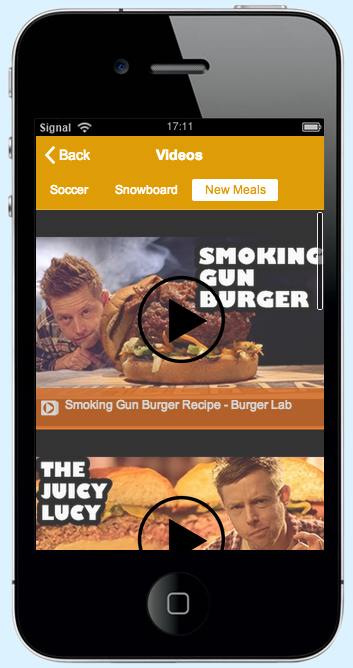Galerie Vidéos
Avec Migastone vous serez capable d’intégrer des vidéos de Youtube, Podcast et Vimeo. Si vous voulez intégrer une galerie de la vidéo votre entreprise, le mieux c’est, si vous ne l’avez pas déjà fait, créer un compte sur Youtube ou Vimeo sur lequel vous pourrez uploader les vidéos.
Vous pouvez créer aussi une galerie thématique d’origines différentes que celle de votre entreprise (par exemple une galerie vidéo de mode).
C’est assez simple, voici comme cela marche:
1. YouTube
Commencer par donner un nom à votre galerie, afin que si vous pouvez créer plusieurs collections, les utilisateurs pourront visionner la collection de leurs choix:
Alors, dans le champ de la “recherche”, que vous êtes va entrer dépend de ce qui tape de recherche vous est va sélectionner:
Créez une galerie avec seulement les vidéos de établissement:
Vous avez déjà créé un canal et uploadez les vidéos sur Youtube. Supposons ce canal Youtube s’appelle “RockCafé”, Voici comme vous créez la collection:
Entrez le nom vous voulez pour votre galerie vidéo et alors le nom du canal Youtube dans le champ “Search.” Choisissez “Channel” pour “Type”:
Créez une galerie vidéo thématique:
Entrez le nom vous voulez pour votre galerie de la vidéo, le mot clé que vous voulez chercher dans le champ de la “Search”, et choisissez la “Search” pour “Type”:
Create a thematic video gallery:
Enter the name you want for your video gallery, the keyword you want to search for in the “search” field, and choose “Search” in “Type”: Voici le résultat:
Voici le résultat:
Si vous voulez ajouter une autre galerie, cliquez sur ![]() répétez le processus ci-dessus.
répétez le processus ci-dessus.
2. Podcast
Vous pouvez aussi intégrer des vidéos podcasts. Pour faire ceci, vous devez entrer le nom de votre galerie de la vidéo et l’adresse de l’URL de votre vidéo.
3. Vimeo
Si vous voulez ajouter un canal vous devez insérer l’identification du canal dans le champ “Search” et “Channel” pour “type”.
Vous pouvez avoir l’identification du canal à la fin de l’URL du canal. Par exemple, pour ce canal:
https://vimeo.com/channels/513799 vous devez insérer seulement “513799..
Pour d’autres types de choix (Utilisateur, Groupes, Album), c’est le même processus que pour Canal. Entrez l’identification qui paraît à la fin de l’URL. Par exemple, importer toutes les vidéos de l’utilisateur:
https://vimeo.com/user1234567
Entrez “user1234567. dans le champ de la “Search” et “User” comme type